Comment résoudre l'erreur CE-33743-0 sur PlayStation
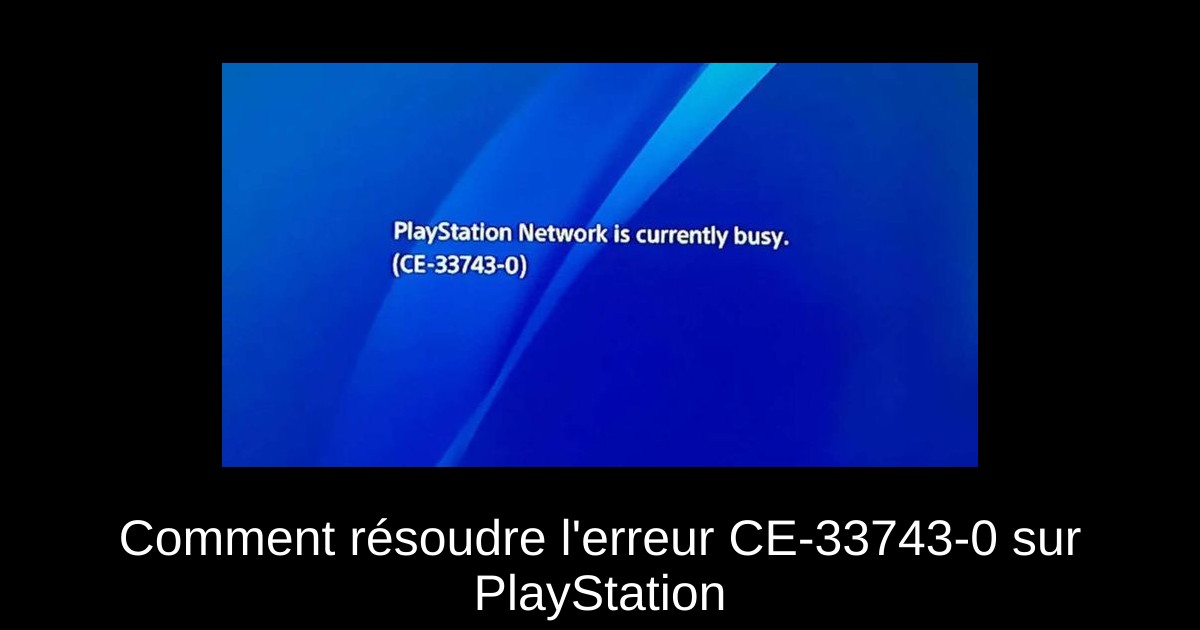
Si vous êtes un passionné de jeux vidéo, vous savez à quel point il est frustrant de se heurter à des erreurs de connexion sur votre PlayStation. L'erreur CE-33743-0 signifie que votre console n'arrive pas à se connecter à Internet ou au PlayStation Network (PSN). Ce problème peut généralement être lié à des réglages DNS mal configurés, à des interruptions temporaires du réseau, ou encore à une instabilité du Wi-Fi. Dans cet article, nous allons vous guider à travers une série de solutions pour résoudre ce problème et vous reconnecter à votre expérience de jeu. Prêt à retrouver votre passion sans interruptions ? Suivez le guide !
Solutions pour résoudre l'erreur CE-33743-0
- 1) Redémarrez votre console PS4 : Appuyez sur le bouton PS de votre manette et sélectionnez l'option d'alimentation. Choisissez « Redémarrer PS4 ». Une fois la console redémarrée, vérifiez si l'erreur persiste.
- 2) Testez la connexion Internet de la console : Allez dans les paramètres du menu d'accueil de la console. Cliquez sur Réseau puis « Tester la connexion Internet » et attendez que le test se termine. Suivez les instructions à l'écran pour voir si l'erreur CE-33743-0 est toujours présente.
- 3) Redémarrez votre routeur : Éteignez votre routeur et débranchez-le de la prise électrique. Attendez une minute, puis rebranchez-le et allumez-le à nouveau. Cela peut résoudre des problèmes de connexion en réinitialisant votre réseau.
- 4) Changez les paramètres DNS sur la console : Accédez aux paramètres de votre écran d'accueil, sélectionnez Réseau, puis « Configurer la connexion Internet ». Choisissez Wi-Fi ou câble LAN selon votre configuration, cliquez sur « Personnalisé », sélectionnez « Automatique » pour les paramètres d'adresse IP, puis « Ne Pas Spécifier » pour le nom d'hôte DHCP. Pour les paramètres DNS, choisissez « Manuel » et entrez 8.8.8.8 comme DNS principal et 8.8.4.4 comme DNS secondaire.
- 5) Mettez à jour le firmware de votre console : Téléchargez le fichier de mise à jour depuis la page de mise à jour du système PS4. Connectez une clé USB à votre ordinateur, créez un dossier nommé PS4, puis un sous-dossier nommé UPDATE. Copiez le fichier de mise à jour dans ce dernier. Ensuite, connectez la clé USB à votre PS4 et démarrez la console en mode sans échec pour procéder à la mise à jour.
- 6) Utilisez un point d'accès mobile : Si votre routeur ou votre fournisseur d'accès à Internet pose problème, essayez de vous connecter via un point d'accès mobile. Cela vous permettra de déterminer si le problème vient de votre réseau domestique ou de la console.
- 7) Reconstruisez la base de données en mode sans échec : Éteignez complètement votre PlayStation, maintenez le bouton d'alimentation enfoncé jusqu'à entendre deux bips, puis connectez votre manette via USB. Sélectionnez « Reconstruire la base de données » pour corriger d'éventuels problèmes de configuration.
- 8) Désactivez IPv6 dans les paramètres de votre routeur : Connectez-vous à l'interface admin de votre routeur, allez dans les paramètres avancés et désactivez IPv6 tout en maintenant IPv4 activé. Enregistrez vos modifications et redémarrez le routeur.
- 9) Placez la console dans une zone DMZ : Cela permettra à votre console d'avoir un accès illimité à Internet. Vous devrez trouver les paramètres DMZ dans votre routeur et ajouter l'adresse IP de votre PS4 pour le configurer.
- 10) Vérifiez l'état du PSN pour d'éventuelles coupures : Enfin, consultez la page d'état du PlayStation Network pour vous assurer qu'il n'y a pas de problèmes ou de maintenances en cours qui pourraient nuire à votre connexion.
Conclusion
En résumé, l'erreur CE-33743-0 peut sembler décourageante, mais avec ces solutions à portée de main, vous serez en mesure de naviguer dans ces difficultés. Rappelez-vous de tester chaque méthode pas à pas pour identifier quelle solution fonctionne le mieux pour vous. Gardez votre console et votre réseau à jour, et faites des contrôles réguliers sur l'état du PSN pour éviter de futurs désagréments. Vous êtes maintenant armé pour surmonter cette erreur et retourner à vos aventures de jeu. Si vous avez des astuces supplémentaires, n'hésitez pas à les partager dans les commentaires !
Passinné en jeuxvidéo, high tech, config PC, je vous concote les meilleurs articles Nous nous aidons de l'IA pour certain article, si vous souhaitez nous participer et nous aider hésitez pas à nous contacter

Newsletter VIP gratuit pour les 10 000 premiers
Inscris-toi à notre newsletter VIP et reste informé des dernières nouveautés ( jeux, promotions, infos exclu ! )














